PreSonus Studio One: solidez, practicidad y algunas ausencias

En el artículo donde comparé trabajos de The Beatles y Pink Floyd destaqué la grabación del grupo liderado, desde el punto de vista compositivo, por Syd Barret, precisamente por el nivel que alcanzó en su primera producción discográfica.
The Beatles ya contaban con una amplia experiencia en todo lo que respecta a la producción dentro de un estudio; los Floyd llegaban con toda su inocencia, sin embargo presentaron un álbum, al menos en lo que respecta al sonido, impecable.
Encuentro una situación muy parecida con Studio One. Sus competidores llevan muchos años en el mercado con una reputación muy bien ganada gracias a sus logros, y sin embargo, PreSonus se anima a presentar su primera versión de Studio One, y como en el caso de Pink Floyd, tengo que decir que presenta una aplicación de nivel profesional.
Es cierto que esta primera versión carece de algunas funciones que llaman la atención por su no inclusión original considerando las prestaciones de la competencia, pero también es cierto que ofrece otras que sus rivales apenas insinúan.
Interfaz gráfica
[Índice]Muchos usuarios no dan importancia a la interfaz gráfica de una aplicación, ya sea software o hardware. Pero no podemos dejar de lado que constituye el puente entre la herramienta y el usuario. O ¿acaso no se molestan cuando luego de cambiar un teléfono celular encuentran que el modelo anterior permitía realizar cierta operación con una cantidad considerablemente menor de intervenciones manuales? La interfaz gráfica es sumamente importante.
Studio One pega fuerte en el diseño gráfico de su entorno de trabajo: buenas dimensiones de sus elementos, aún en una pantalla de 15” de un portátil; adecuado contraste de colores; excelentes funciones de zoom; implementación profunda del método “arrastrar y soltar”; integración de los diferentes elementos utilizados durante una producción en una misma ventana; excelentes prestaciones para vincular elementos hardware y software y para configurar dispositivos de audio y MIDI.
Su bonita y útil página de inicio abre la puerta a nuevos y anteriores proyectos; permite configurar equipos en cualquier momento sin necesidad de cerrar una canción que puede estar en producción; ofrece noticias relacionadas con el producto, y acceso a demos y tutoriales.
Todo esto se combina para obtener un resultado final que se plasma en una notable menor cantidad de tiempo necesaria para realizar casi cualquier tarea de producción.
Vínculo de control
[Índice]Sabemos que no hay nada mejor que controlar un determinado parámetro de software empleando algún elemento real diferente a un incómodo mouse. Por ejemplo, un potenciómetro brindará una posibilidad de ajuste mucho más precisa que utilizar un puntero de mouse.
Studio One presenta un sistema de control que permite vincular las posibilidades disponibles en el sistema instalado de cada usuario – generalmente, un teclado controlador con sus diferentes elementos, o bien, una superficie de control – con casi todos los parámetros de software presentes en la aplicación.
Mediante una función MIDI Learn el sistema reconocerá cada elemento de control disponible. El usuario sólo debe mover cada uno y la aplicación los reconocerá. Una vez realizado el reconocimiento no hay más trabas ni dificultades.
Si deseamos controlar un fader de la mesa, lo “tocamos” con el mouse, luego movemos el control real que queremos utilizar, y finalmente presionamos el botón que establece el vínculo. A partir de ese momento queda establecida la unión entre el fader y el controlador real.
La aplicación muestra la información acerca del vínculo en el sector superior izquierdo de la ventana:
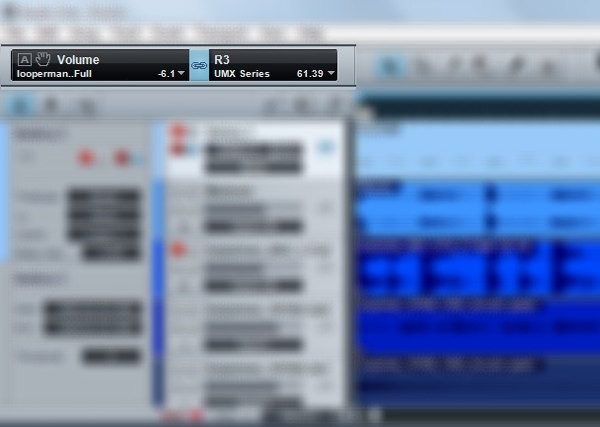
Allí el módulo de la izquierda muestra el parámetro a controlar, mientras que el módulo de la derecha señala el elemento de control que se utilizará, por ejemplo desde el teclado instalado. En el medio de ambos módulos se encuentra el botón con el dibujo de un eslabón de cadena que se emplea para establecer o romper el vínculo.
Automatizando
[Índice]Si bien Studio One dispone de buenos recursos de automatización (como el mencionado en la sección anterior) no posee la flexibilidad que ofrece el panel de Cubase 5. Studio One busca facilitar la experiencia de uso y, en consecuencia, prescinde de ciertas funciones que pueden resultar complicadas y cuya utilización apunta más hacia los grandes proyectos, como por ejemplo, mezclas de sonido de producciones de cine.
No obstante, algunas funciones se verían como muy buenos añadidos en una futura versión; por ejemplo, la posibilidad de dibujar distintos tipos de curvas.
Para automatizar un parámetro sólo debemos señalarlo con el mouse. La aplicación visualizará ese parámetro en el sector que muestra la figura anterior. Dentro de ese sector vemos un pequeño botón con la letra A; al presionarlo, Studio One creará una pista de automatización que ubicará directamente sobre la misma pista de audio. En caso de tratarse de la automatización de un parámetro de una pista MIDI, se crea una pista separada ubicada debajo.
A medida que el usuario agrega parámetros de automatización relacionados con una misma pista, éstos se van superponiendo evitando crear numerosas pistas individuales. Utilizando el Inspector es posible desplegar un menú desde donde se activa la línea correspondiente a cada parámetro automatizado.
El usuario puede dibujar una línea de control empleando la herramienta lápiz, flecha, moviendo un controlador real asociado al parámetro, o directamente, empleando el mouse.
Un detalle importante es que la automatización permanece atada a la parte de audio o MIDI en la que fue creada. Por esta función, si posteriormente una parte es desplazada hacia otro sector, la automatización también se desplazará. No sucede esto con la automatización creada en pistas separadas.
Luego de escribir automatización, Studio One dispone de las funciones Touch y Latch para editar los eventos. También, buscando ofrecer algo más de flexibilidad, es posible, además de suspender cualquier curva de automatización individualmente o suspender toda la automatización relacionada con un plug-in en particular.
Incorporando elementos
[Índice]El Browser o explorador tiene un papel fundamental en la utilización de la aplicación. Ubicado en la parte derecha de la ventana, ofrece una visualización conveniente de los recursos disponibles para la canción o proyecto de masterización.
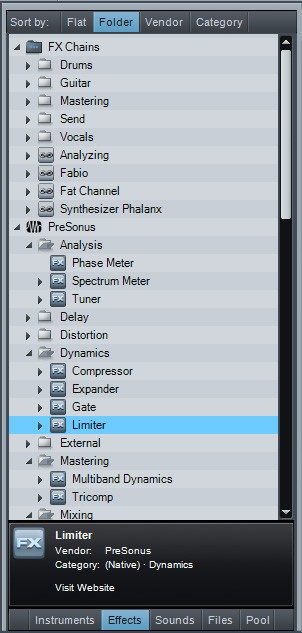
En la parte inferior posee cinco botones que se utilizan para presentar los elementos ordenados por: instrumentos, efectos, sonidos, archivos y pool (conjunto de archivos de audio utilizados en una canción). Para instrumentos y efectos se dispone de un ordenamiento secundario que permite afinar aún más los resultados que presenta, por ejemplo, los plug-ins, ordenados por carpetas, empresa que lo comercializa y categoría, además de una vista de todos los elementos listados.
El explorador permite la audición previa de los archivos de audio pero no de los archivos o segmentos MIDI. Si los archivos de audio contienen información de tempo, la reproducción se hará en forma sincronizada con el tempo del proyecto.
Una vez ubicado el elemento de interés para la canción o proyecto, sólo restará arrastrarlo. Simple, directo y rápido.
A la hora de mezclar
[Índice]Una mesa – real o virtual – puede contar con todos los elementos necesarios para desarrollar un trabajo, pero si su utilización resulta poco intuitiva será dejada de lado por otra que ofrezca similares prestaciones pero con una operación simple. En el trabajo en tiempo real, practicidad significa mucho.
El mezclador de Studio One ofrece casi todo lo que el usuario necesita para mezclar una producción. La diferencia con otras aplicaciones es que el trabajo aquí es mucho más rápido.
Voy a comenzar con una pequeña pero importante objeción. La consola no brinda información de clip y/o picos en los canales. Sólo la salida principal cuenta con medidor RMS/pico, y posee un indicador rojo que indica Clip y muestra la cantidad de veces que se superó el nivel permitido. El valor numérico no indica la cantidad de dBs que la señal se excedió sino el número de oportunidades en que se excedió el nivel máximo permitido.
Ahora sigamos con las bondades.
Por ejemplo, si queremos enviar todas las pistas de batería a un bus dedicado sólo tenemos que seleccionar cada uno de los canales y hacer clic derecho para elegir el comando Add Bus For Selected Tracks y cada canal quedará automáticamente conectado al nuevo bus.
Digamos que necesitamos crear un envío para colocar un procesador de reverb. Sólo tenemos que arrastrar el plug-in de reverb desde el explorador hasta un lugar vacío de la consola. Al soltar el botón del mouse, Studio One crea un nuevo canal auxiliar donde coloca el efecto. Luego, desde el sector Send de cada canal activaremos el envío en los canales donde sea necesario aplicar procesamiento de reverberación.
Si no contamos con espacio libre en la consola, podemos arrastrar el plug-in hasta soltarlo sobre el módulo Send de alguno de los canales a procesar. Posteriormente, el envío también estará disponible para el resto de los canales que deseen utilizarlo.
La creación de buses o envíos no específicos para ciertas pistas también se realiza con la misma línea de trabajo: clic derecho y elegimos Add Bus Channel. Este nuevo bus se envía de manera predeterminada hacia la salida principal de la tarjeta de audio, pero también puede enviarse a otro bus para crear agrupamientos más o menos complejos.
Studio One no impone límites a la cantidad de plug-ins que se pueden insertar por pistas; la limitación estará dada por la capacidad del sistema.
En la parte superior del fader de cada bus se visualiza un indicador horizontal que muestra la cantidad de fuentes asociadas a ese bus. Cuando el usuario hace clic en el indicador se despliega un menú que muestra todos los canales enviados, en donde se puede señalar cualquiera de ellos para que el programa abra sus asignaciones de inserciones y envíos en primer plano.
La aplicación de la función FX Chain permite acelerar la puesta a punto de pistas con la inserción de cadenas de efectos preparados con anticipación. Si estamos acostumbrados a utilizar un determinado esquema de procesamiento para las voces, es muy conveniente almacenar ese esquema bajo una FX Chain. Luego, podemos aplicar el esquema de efectos en cualquier otra pista, incluso desde el mismo momento de su creación.
A diferencia de otras aplicaciones, no encontramos en los canales de la consola un módulo de ecualización dedicado. Las tareas de ecualización se deben realizar insertando plug-ins.
Luego de insertar un plug-in podemos arrastrarlo hasta otro canal para colocarlo también allí con las mismas – o distintas – asignaciones.
Desde el panel I/O, ubicado en la parte izquierda de la consola, accedemos a la matriz diseñada por PreSonus para conectar las salidas y entradas de la tarjeta de audio instalada en el sistema. No tuve ningún problema para configurar los canales de mi tarjeta M-Audio para crear un esquema de monitoreo para dos sistemas de altavoces y dos mezclas para músicos, independientes de la mezcla de sala de control. La creación del esquema apenas demandó algunos segundos.
Cuando creamos un canal de mezcla para monitoreo – Cue mix – la aplicación inserta en cada canal del proyecto un nuevo módulo que contiene un fader de volumen y otro de panorama. Empleando ambos controles el usuario ajusta a voluntad volumen y panorama para cada canal para la nueva mezcla, sin afectar a la mezcla de sala de control.
Studio One no presenta un mezclador para aplicaciones surround.
La consola permite seleccionar la visualización de canales de acuerdo a los diferentes tipos. Es posible crear presets de visualizaciones que permiten concentrar la atención en los aspectos más importantes del proyecto. Sin embargo, estos presets no almacenan las asignaciones de los efectos y demás parámetros de mezcla; sólo se emplean para ordenar la visualización de los canales que el usuario desea apreciar en un momento determinado.
Las prestaciones de la consola se verían aumentadas con la posibilidad de almacenar y cargar presets o instantáneas del mezclador completo, un recurso que permitiría probar diferentes asignaciones globales.
Proyecto de masterización
[Índice]Studio One es una plataforma integral que incluye todos los recursos necesarios para llevar adelante la última etapa de producción: la masterización.
Para iniciar un proyecto de masterización podemos optar por crear directamente una nueva sesión, o bien abrir una existente previamente, utilizando la pantalla de inicio.
Otra manera de empezar un nuevo proyecto es utilizando el botón Project ubicado en la esquina superior derecha de la ventana.
Siguiendo la línea de diseño general de la aplicación, la ventana del proyecto es clara y posee elementos de control y medición directamente ubicados en la interfaz gráfica.

Para controlar el balance de frecuencias y los niveles de volumen, Studio One ofrece un generoso analizador de espectro que puede ser configurado para visualizar el gráfico por octavas, en tercios de octavas y por FFT. Debajo, se encuentra el medidor de nivel que muestra información de pico y RMS, y que además, puede ser configurado para mostrar las escalas del sistema K-System.
Hacia la izquierda del analizador de espectro encontramos los módulos para insertar efectos en cada canción y para insertar efectos en la sección Master que procesarán a todas las canciones que forman parte del proyecto.
Un poco más a la izquierda encontramos el sector denominado Inspector que contiene la cabecera de cada canción y además permite agregar meta-información.
Para agregar una canción a un proyecto sólo tenemos que arrastrarla desde el explorador. A medida que vamos agregando canciones, éstas se disponen de manera alternativa en dos líneas. Al mismo tiempo, el Inspector mostrará el orden secuencial de las canciones. Para alterar ese orden bastará con arrastrar la cabecera hasta ubicarla en lugar adecuado. El programa conservará las asignaciones de pausa de cada canción.
Una de las fortalezas de Studio One es la integración existente entre el proyecto de masterización y las mezclas de las canciones creadas con la aplicación.
Cuando agregamos un archivo *.song (el formato creado por Studio One) al proyecto, la aplicación preguntará si deseamos actualizar la mezcla.
Hay que mencionar que luego de finalizar una mezcla no es necesario crear la habitual versión final estéreo para utilizarla luego en la masterización. Studio One se encargará de hacerlo automáticamente en el momento de agregar el archivo de canción al proyecto de masterización.
En caso de optar por actualizar la mezcla, la aplicación abrirá el archivo correspondiente a la mezcla recientemente insertada y creará, automáticamente, la versión final de audio.
Un detalle de importancia es que el tiempo necesario para crear este archivo es muy reducido. Si bien depende de la cantidad de procesamiento utilizada en cada canción, la relación promedio de tiempo que obtuve durante mis pruebas fue la siguiente: la creación del archivo final de audio de una canción de 4 minutos tardó aproximadamente 55 segundos.
Cada archivo de canción de Studio One ubicado en el proyecto de masterización presenta en la cabecera un LED virtual que varía entre color azul y rojo. Cuando el LED tiene color azul indica que estamos trabajando con la versión más reciente de la mezcla. Por el contrario, cuando el LED tiene color rojo indica que la versión actual no es la más reciente.
En este último caso, podemos utilizar el botón Update. Esta acción abrirá el archivo correspondiente a cada mezcla no-actualizada y procederá a crear una nueva mezcla que actualizará el proyecto de masterización.
Si durante el transcurso del trabajo notamos que necesitamos aplicar algún cambio en la mezcla, por ejemplo, reducir un tanto el volumen de la voz principal, utilizaremos el botón Edit ubicado en la cabecera del archivo.
Con esta acción, Studio One abre la mezcla y permite realizar cualquier corrección. Al guardar y cerrar la mezcla, la aplicación actualizará el proyecto de masterización conservando las asignaciones de fundidos y pausas originales.
Otra muy buena prestación es la posibilidad de consultar continuamente – utilizando la combinación de teclas CTRL+Tab – otro proyecto de masterización en donde se podrían colocar archivos de referencia.
El usuario sólo debe crear otro proyecto en donde colocará el/los archivo/s de referencia. Posteriormente, puede pasearse entre ambos proyectos presionando CTRL+Tab, o también utilizando el botón Project.
Además de emplear archivos de canciones de Studio One, también podemos insertar archivos Wav, MP3, Aiff, Ogg. En caso de trabajar con archivos MP3, la aplicación implementará conversión automática a formato Wav.
El proceso final del trabajo será la creación de un CD compatible con el estándar Red Book; la creación de una imagen de CD; o bien, de una versión digital en los formatos antes mencionados. Los botones ubicados en la parte superior central de la ventana permiten realizar esas operaciones.
Posibilidades de edición
[Índice]Studio One ofrece el típico editor MIDI con la forma de piano, dentro del cual brinda acceso a todas las posibilidades de edición MIDI. Cuando el usuario hace doble clic sobre una parte MIDI, la aplicación abre, dentro del mismo sector que antes correspondía a la consola, el editor MIDI, manteniendo su línea de visualizar todo el contenido dentro de una misma ventana.
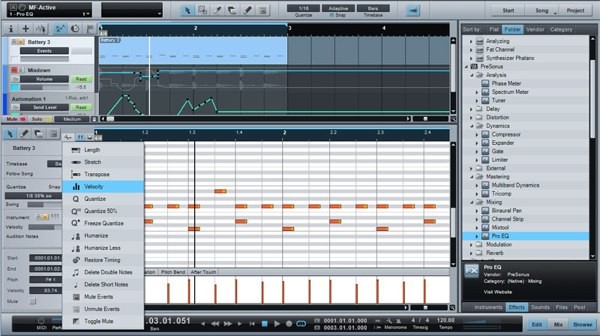
Desafortunadamente, no existen funciones profundas de selección, como por ejemplo, la selección de una misma nota en todas las octavas o en la misma octava. Habrá que recurrir a la selección manual, o al comando Select All para luego anular las notas que no correspondan.
En la parte inferior del editor se ven los controladores continuos MIDI. La aplicación utiliza una manera muy práctica de presentarlos; como una especie de menú horizontal. Incluso es sencillo agregar más opciones de control presionando el primer y pequeño botón identificado de los 3 puntos.
La cuantización se emplea de una manera sencilla. Después de seleccionar los eventos, y de elegir la figura rítmica de base, podemos desplazar el control Swing para conseguir una interpretación no tan pegada a la línea (si esa es la intención). Además, podemos utilizar la función Humanize disponible en el menú del editor (ícono con la forma de llave de ajuste) para aplicar modificaciones de tiempo que brindan un aire más real a una pista MIDI.
Studio One no dispone de una función de cuantización que permita extraer el tiempo de un evento de audio para luego aplicarlo a una pista MIDI. No obstante, encontramos el resto de las opciones de ajuste individual para eventos que esperaríamos.
Más allá de los recursos disponibles, me hubiese parecido acertada la inclusión de un teclado virtual y de un editor de partituras sencillo, libre de complicaciones, algo que permita la creación rápida de una hoja con los dibujos de acordes y las distintas líneas melódicas.
Por otra parte, el editor de audio se presenta de la misma manera que el editor MIDI, ocupando el mismo espacio.
También aquí encontramos las herramientas habituales para edición de audio (cortar; copiar; duplicar; fundidos; fundidos automáticos; normalizar; ganancia; etc.) sumadas a una excelente administración del zoom que permite acceder sin problemas a partes específicas del evento de audio. A la Cubase, con sólo arrastrar en forma vertical el mouse en la barra de regla del editor conseguimos aumentar/reducir el acercamiento. Si además, sin soltar el botón del mouse, desplazamos el puntero hacia los lados, podemos desplazar la pantalla de manera lateral.
La cuantización de audio es algo limitada; sólo es posible cuantizar el inicio de un evento. Considerando que la aplicación no cuenta con una función que permita fraccionar automáticamente un evento de audio basado en sus pulsos rítmicos, si lo que se busca es cambiar el aire rítmico de una frase de audio, no queda más remedio que utilizar fraccionamiento manual para posteriormente aplicar cuantización.
El comando Quantize del editor de audio sólo establece la unidad de cuantización. Para aplicarla es necesario utilizar el comando Quantize Audio del menú Events. Creo que lo más acertado hubiese sido permitir la cuantización directa de las partes de audio a través de la combinación de los comandos Quantize y Swing del editor, como sucede al trabajar con pistas MIDI.
Studio One posee una muy buena función de estiramiento/compresión de audio sin alteración de tono (timestretch). Desde el Inspector es posible elegir entre tres algoritmos: Drums, Solo y Sound.
Cuando la canción ha sido creada con la opción de ajuste automático de tempo de los archivos de audio, y cuando éstos poseen información de tempo codificada – o cuando han sido creados dentro de Studio One, por ejemplo presionando CTRL+B habiendo seleccionado una pista de un instrumento virtual –, los cambios de tempo ajustan automáticamente la duración de los archivos de audio.
En caso de trabajar con archivos que no poseen información de tempo incorporada, la aplicación brinda una excelente manera de solucionar este escollo. Con sólo desplazar el extremo final del evento de audio mientras se mantiene presionada la combinación CTRL+Alt, conseguiremos ingresar el tempo de base del loop. Con este dato, Studio One será capaz de ajustar, automáticamente la duración del evento con cada cambio de tempo ingresado. Otras estaciones DAW demandan complicadas tareas para realizar lo mismo; aquí es simple y directo.
Sobre el final de esta sección dedico unas líneas relacionadas con un inconveniente que encontré al aplicar cambios de tempo dentro de una misma canción: para aplicar cambios de tempo a un proyecto se utiliza la pista de tempo. Luego de activarla, la herramienta utilizada para dividir eventos llamada Split Tool, permite crear una división en el lugar donde se desea el cambio de tempo. Arrastrando el mouse en la parte superior del evento generado logramos ingresar el nuevo valor de tempo.
Aunque esto parezca muy sencillo, el proceso se torna un tanto incómodo cuando se trata de crear subidas o bajadas graduales. En ese caso se hace necesario realizar divisiones sucesivas indicando en cada una un valor de tempo relativo al fragmento anterior permitiendo así lograr una subida o caída gradual.
Sin lugar a dudas, sería mejor disponer de una herramienta que posibilite la creación de una línea o curva que controle el tempo. Seguramente una herramienta de ese tipo estaría más a la altura de la línea general de trabajo propuesta por el programa.
Los eventos de audio responden a los cambios de tempo, pero debemos tener en cuenta lo siguiente: por ejemplo, si tenemos un evento de audio que se extiende desde el compás 1 hasta el compás 4, y el cambio de tempo sucede al finalizar el segundo compás, la segunda mitad del evento de audio no responderá al cambio de tempo, ya que se trata de un evento entero. Si bien, la representación gráfica mostrará el estiramiento, el audio de la segunda mitad no se adapta al cambio.
Para lograr que el evento de audio responda a los cambios de tempo también debemos aplicar divisiones en los eventos de audio en el mismo lugar en donde se aplicaron las divisiones en la pista de tempo, en este ejemplo al finalizar el compás 2.
Durante las pruebas encontré algunos inconvenientes – confirmados posteriormente por uno de los responsables de la compañía – relacionados con timestretching. En ciertas situaciones encontré que luego de indicar un cambio de tempo, el fragmento de audio posterior al cambio, si bien aparecía correctamente en pantalla, presentaba problemas de reproducción en sus últimas partes.
La persona encargada de la empresa me comentó que había escuchado comentarios de usuarios acerca de esa clase de comportamiento pero sólo antes de aplicar la última actualización 1.0.2. No obstante, en mi caso el inconveniente se presentó trabajando con la última versión disponible.
Encontré el mismo inconveniente trabajando en dos sistemas diferentes, aunque tengo que mencionar que el problema no se presentó en todas las ocasiones.
La inminente actualización 1.1 pondrá una solución definitiva a este tipo de problemas, ya que incorporará cuantización de audio en tiempo real.
Resumen
[Índice]Estamos ante una aplicación DAW muy seria, potente, absolutamente estable, con una interfaz de usuario y funciones que permiten una operación precisa, rápida y sin complicaciones.
A pesar de carecer de algunas herramientas – como fui señalando en el curso del reporte – y otras como por ejemplo, la posibilidad de agrupar las pistas dentro de carpetas buscando limpiar la visualización, Studio One es una aplicación muy potente y tentadora.
Algunos pueden mencionar la carencia de funciones de corrección de tono y tiempo, pero no creo que ese tipo de recursos sean absolutamente indispensables en una plataforma de producción musical, más aún cuando existen herramientas como el estupendo Melodyne editor.
Hay que mencionar que hasta la versión actual 1.0.2, tampoco es posible importar archivos *.rex y archivos de video.
La aplicación incluye 25 plug-ins de 64 bits en donde se encuentran todo tipo de procesadores de muy buen rendimiento. Además, el usuario puede emplear cualquier plug-in existente incluso en formato VST 3; cuenta con soporte ReWire y puede utilizar los cuatro instrumentos virtuales incluidos (aunque considerando las prestaciones de otros externos no creo que llamen mucho la atención).
Studio One se movió muy bien aún trabajando en una computadora con 2GB de RAM con otras aplicaciones abiertas (programas de correo electrónico; antivirus; procesador de texto; editor de imágenes). Es cierto que no se trataba de proyectos muy grandes, pero bajo las mismas condiciones he tenido problemas cuando trabajé con otras aplicaciones.
Mi sugerencia es que descarguéis inmediatamente la demo y comprobéis por vosotros mismos las prestaciones.
Presonus Studio One (página oficial)









